Como fazer sua própria música no Linux com Ardor
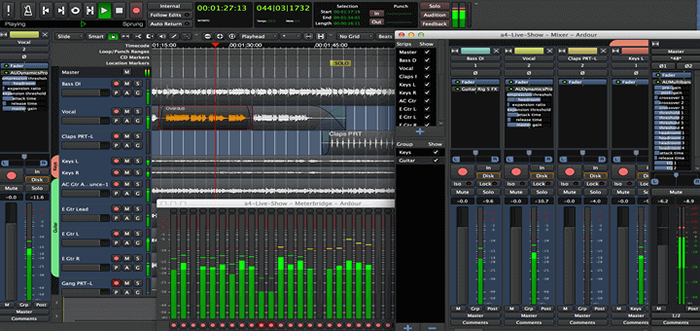
- 3190
- 84
- Mrs. Christopher Okuneva
Ardor é uma ferramenta de gravação e processamento de áudio simples, fácil de usar e poderosa para Linux, MacOS, FreeBSD e Windows. Ardor é um aplicativo de freeware que vem com seu próprio conjunto de recursos internos para gravar e organizar som. Como uma ferramenta sofisticada, Ardor requer um pouco de experiência com o som de gravação e processamento.
O principal recurso de Ardor é seu status como uma estação de trabalho de áudio digital profissional (Daw) que funciona no Linux enquanto ainda está em plataforma cruzada em geral. É o padrão no setor e é usado por milhares de pessoas todos os dias.
Isso ocorre porque é estável, flexível e modular, com uma comunidade enorme por trás disso sempre que você precisar de ajuda. É de código aberto, para que todos possam modificá-lo para suas próprias necessidades. Isso significa que você pode personalizá -lo ao seu gosto, se você trabalha em uma ou dez faixas.
Usos de ardor
O Ardor O software é um programa que pode ajudar a criar, gravar e editar música. Usando o Ardor Software, as pessoas podem fazer música com um computador e usar coisas como MIDI e gravação de áudio.
Caracteristicamente, Ardor está em uma liga própria, adotando drasticamente uma abordagem única para a criação de música. Também semelhante em estilo de execução a outros softwares de mídia do mesmo calibre, É preciso uma abordagem mais relaxada para o layout da interface do usuário, apesar de seu nível de sofisticação.
Onde usar ardor
Existem muitas distribuições Linux diferentes, cada uma com seus próprios sabores do Linux. Usar Ardor, Você precisa instalar uma distribuição feita para áudio. Por exemplo, você pode usar o Projeto Fedora distribuição para baixar e instalar Ardor, Mas você precisa do sistema certo para produção de áudio.
Ardor é software de código aberto, destinado a ser usado por qualquer pessoa, independentemente de sua experiência, mas também pode ser usado por engenheiros e profissionais de áudio que desejam obter as ferramentas de que precisam no dia-a-dia.
Como instalar o Ardor no Linux
Com um pronto-a-download Flatpak Pacote, você pode prosseguir com a instalação inicial do Flatpak para executá -lo. Normalmente, você pode instalar Flatpak do seu repositório padrão como mostrado.
$ sudo apt install flatpak [em Debian, Ubuntu e Mint] $ sudo yum install flatpak [em RHEL/CENTOS/FEDORA e Rocky Linux/Almalinux] $ sudo emerge -a sys -apps/flatpak [em Gentoo Linux] $ sudo pacman -s flatpak [em Arch Linux] $ sudo zypper install flatpak [em OpenSuse]
Em seguida, você precisa adicionar o Flathub repo que permitirá que você acesse Flatpaks.
$ FLATPAK Remote-Add --f-not-exists Flathub https: // Flathub.org/repo/flathub.flatpakrepo
Agora você pode instalar e configurar o ARDOR usando o comando abaixo.
$ Flatpak Instale Flathub Org.ardor.
Depois de ter seu Flatpak Ardor Pacote instalado e pronto, é hora de continuar para o próximo ponto crítico no processo. Essa é uma configuração de grupo de áudio antes de editar um arquivo de configuração do ARDOR específico para que o aplicativo possa aproveitar ao máximo os recursos do seu sistema quando precisar.
Fazemos isso adicionando o usuário ao grupo de áudio seguido de edição limites.conf arquivo no /etc/segurança diretório.
$ sudo userMod -Append --Groups Audio nome de usuário $ sudo nano/etc/segurança/limites.conf
Adicione as seguintes linhas no final e pressione simultaneamente as chaves Ctrl+s para salvá -lo.
@Audio - RTPRIO 95 @Audio - Memlock Unlimited
Uma vez feito, faça uma reinicialização do sistema usando o comando abaixo.
$ sudo reiniciar
Como usar o Ardor no Linux
Agora que temos o aplicativo instalado, é hora de executá -lo. Nesse caso, estaremos executando o aplicativo do terminal usando Flatpak de novo.
$ FLATPAK RUN Org.ardor.Ardor
Haverá um pop-up de configuração de GUI e fonte disfarçado de um prompt de boas-vindas depois de executar o comando.
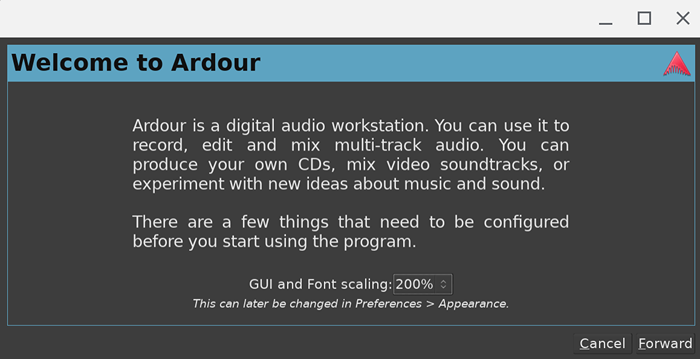 Bem -vindo ao Ardor
Bem -vindo ao Ardor Leia a nota de boas -vindas e clique em “Avançar”Para continuar durante toda a configuração inicial.
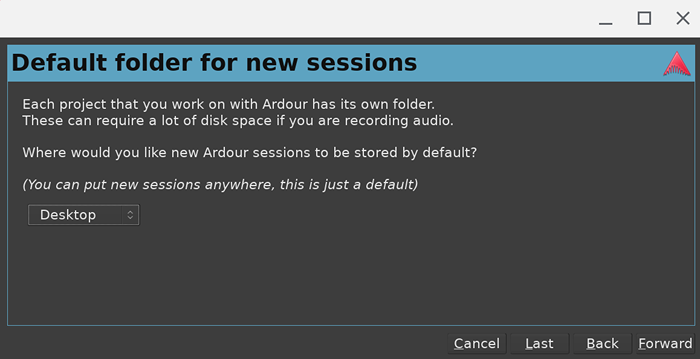 Localização da sessão do ARDOR
Localização da sessão do ARDOR 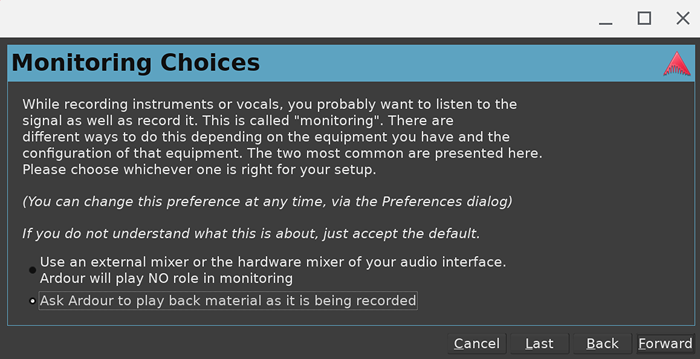 Monitoramento do Ardor
Monitoramento do Ardor 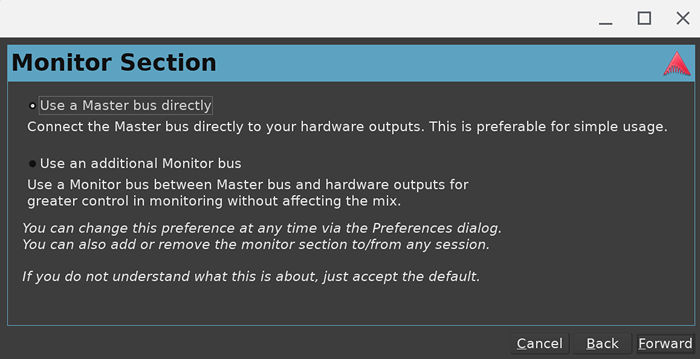 Seção de monitoramento do ARDOR
Seção de monitoramento do ARDOR 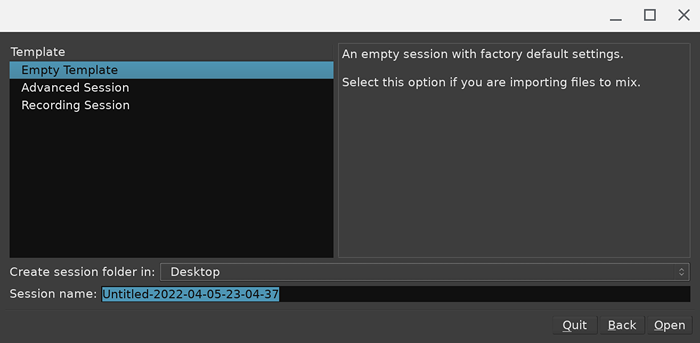 Modelo de Ardor
Modelo de Ardor Neste ponto, sua janela de configuração principal do aplicativo será aberta.
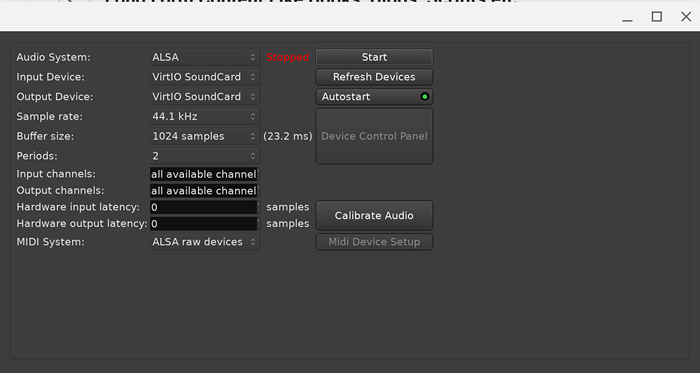 Configuração do ARDOR
Configuração do ARDOR Depois de garantir que a configuração geral esteja parecida com suas necessidades, você poderá prosseguir para a janela real do aplicativo para edição.
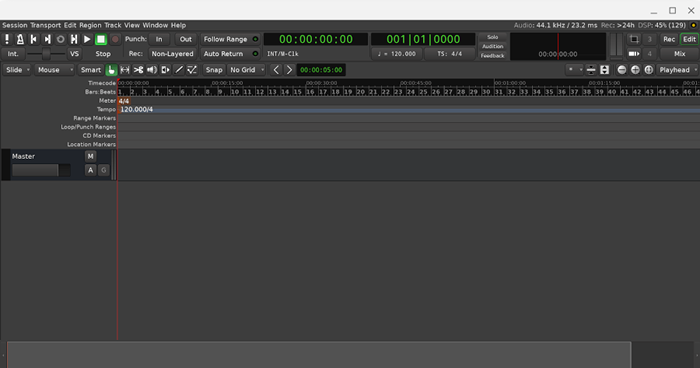 Edição de Ardor
Edição de Ardor Agora você chegou ao playground principal e pode começar a experimentar música. Recomendamos assistir a um monte de YouTube tutoriais para crescer rapidamente proficientes com o aplicativo. Para o processo inicial dos barebones, comece importando um arquivo de música. Esta é a sua melhor aposta.
Você já teve alguma experiência com Ardor no passado? Deixe-nos saber nos comentários!
- « Como executar um comando várias vezes no Linux
- Como limitar o número de conexões (solicitações) no nginx »

